Как исправить медленный поиск Spotlight на iPhone?

Для каждого пользователя iPhone, имеющего множество приложений, Spotlight Search — это просто простой способ эффективного поиска приложений. Более того, интеллект Apple позволяет ей находить приложения, даже если вы ввели их часть имени в строке поиска. И пользователям Apple повезло, что они привыкли к такой безупречной и быстродействующей среде. Однако в последнее время многие пользователи iPhone выразили обеспокоенность по поводу медленного поиска Spotlight на iPhone. Проблема более специфична только для устройств iOS 16.
Даже те пользователи, которые недавно обновились до iOS 16, также столкнулись с той же проблемой. И самое ужасное, что официального решения этого вопроса пока нет. Итак, если вы тоже столкнулись с той же проблемой и ищете правильное решение, вы попали по адресу. В этой статье мы рассмотрим некоторые из лучших решений проблемы медленного поиска Spotlight на вашем iPhone.
Лучшие способы исправить медленный поиск Spotlight на iPhone
Эта проблема стала известна несколько месяцев назад. Когда пользователи ищут какое-либо приложение в поиске Spotlight, отображение результата занимает больше времени, чем раньше. Более того, если вы наберете частичное название приложения, оно не сработает. Вам нужно ввести полное имя, чтобы увидеть приложение на экране. Итак, это некоторые незначительные проблемы, оказывающие большое влияние на общий пользовательский опыт. Но не беспокойтесь больше: у нас есть все необходимое для решения проблемы.
1. Перезагрузите iPhone
Начнем с основ: если вы внезапно столкнулись с этой проблемой на своем iPhone, это может быть связано с общим сбоем. Так что в таких случаях простая перезагрузка устройства давала чудесные результаты. Следовательно, если для вас это совершенно новая проблема и вы еще ничего не пробовали, мы советуем вам попробовать, прежде чем приступать к другим методам.
2. Повторно включите поиск для отдельного приложения
Поскольку вы используете этот метод, мы надеемся, что перезагрузка устройства не дала результатов для исправления медленного поиска Spotlight. Что ж, не волнуйтесь, у нас есть больше возможностей. Итак, наше следующее решение — отключить и снова включить поиск для отдельных приложений. У каждого из нас есть часто используемые в повседневной жизни приложения, которые мы используем чаще. К сожалению, в этих приложениях иногда могут возникать определенные проблемы. Таким образом, этот метод поможет вам изучить их и исправить, если таковые имеются.
- Откройте Настройки устройства.
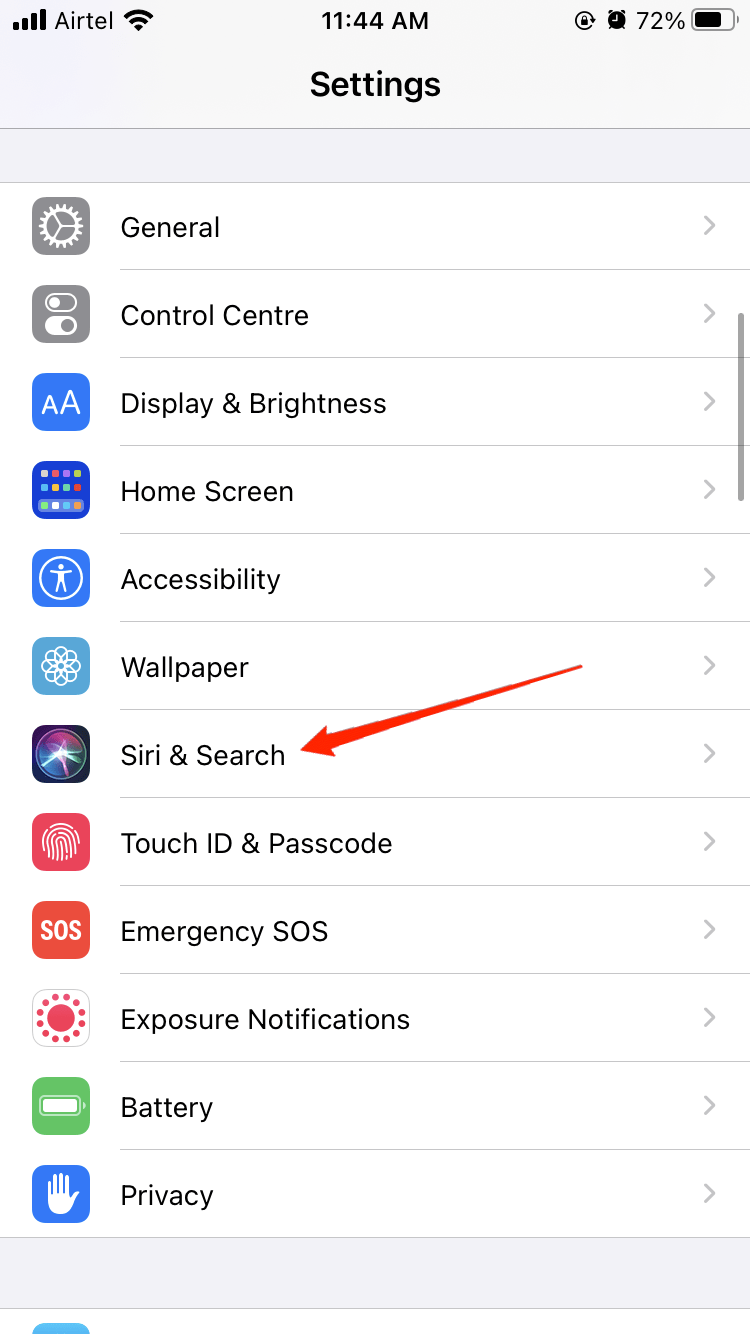
- Перейдите в раздел Siri и поиск.
- Отключите все параметры в разделах «При поиске» и «Предложения».
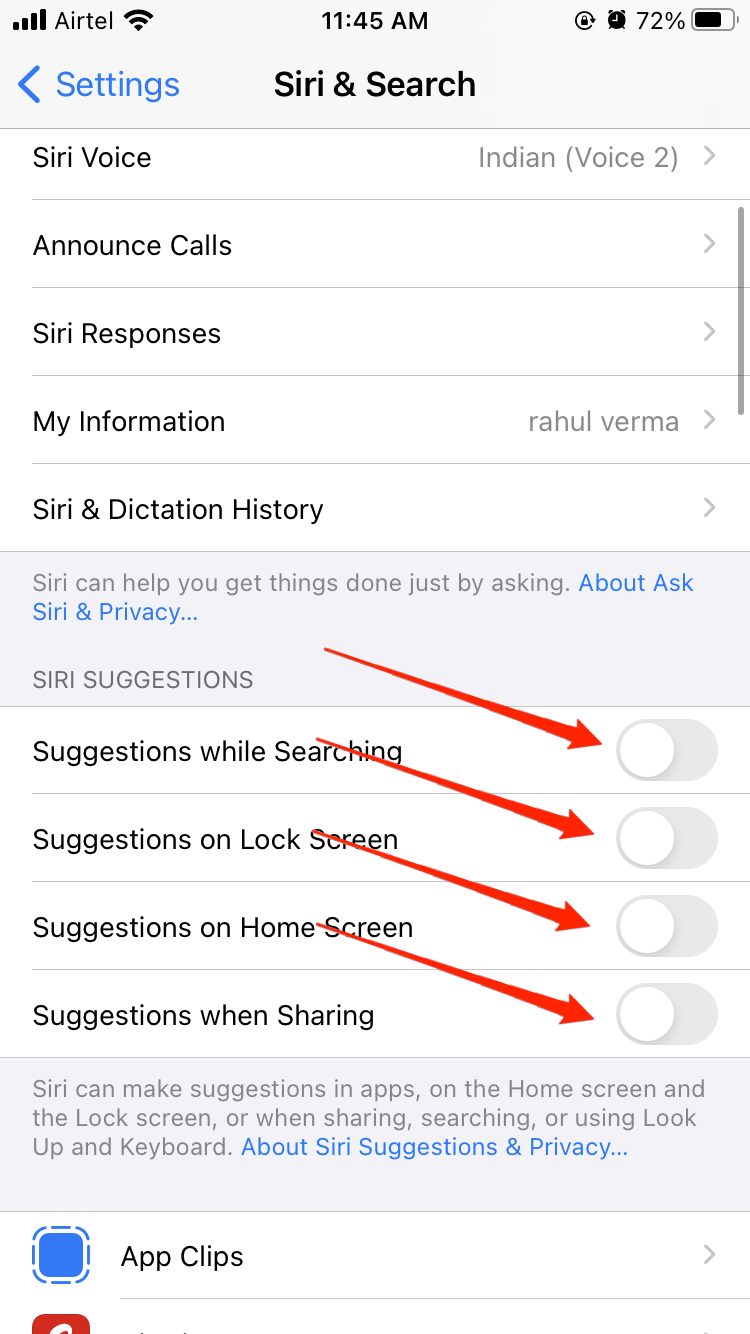
- Теперь вернитесь и проверьте, решена ли проблема медленного поиска Spotlight. (Если да, вы можете включить их обратно.)
3. Очистить историю Spotlight
Независимо от того, какое устройство вы используете, если у вас недостаточно места, оно будет вести себя странно. Под странным мы подразумеваем медленный. Для бесперебойной работы каждой задачи требуется некоторое пространство, и если мы не сможем обеспечить необходимое свободное пространство, мы увидим резкое снижение производительности. Тот же принцип применим и к функции Spotlight. Поэтому вам следует периодически очищать историю Spotlight, чтобы обеспечить бесперебойную работу вашего устройства. Вот как можно очистить историю Spotlight:
- Откройте настройки устройства. Откройте Siri и поиск
.
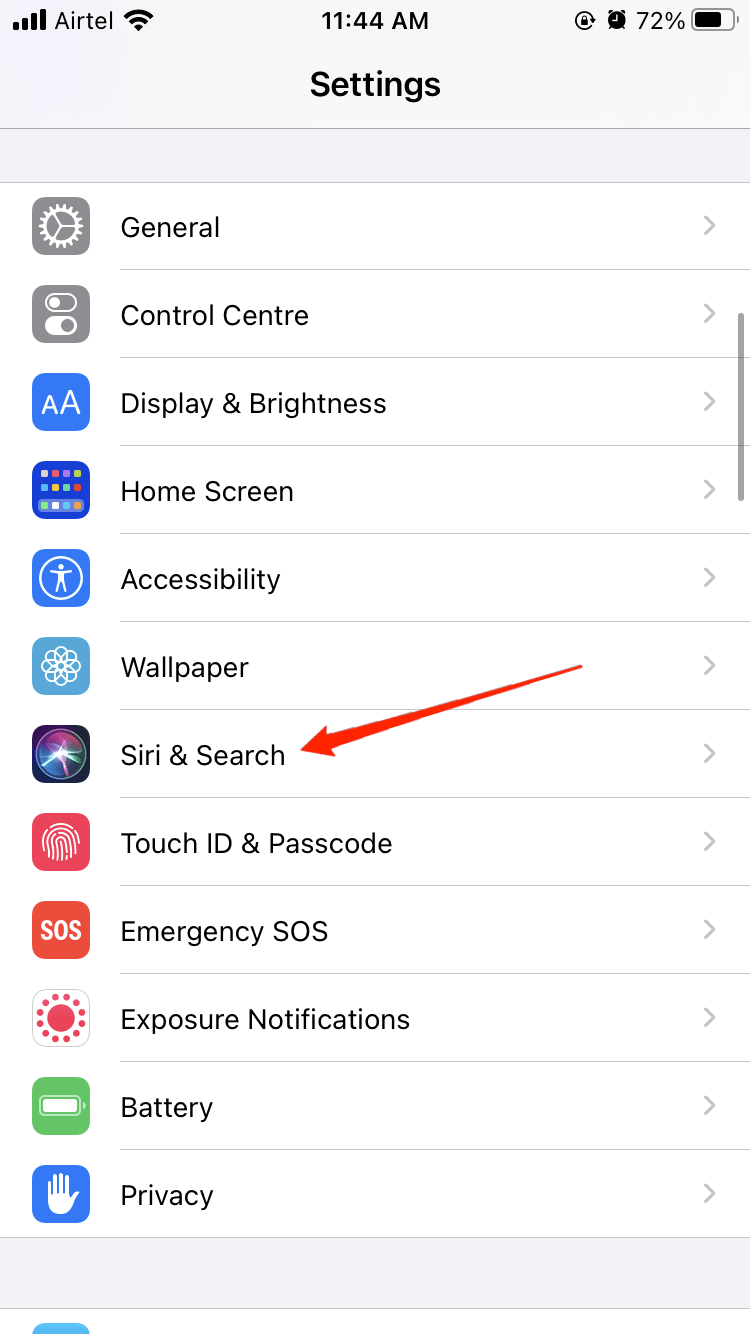
- Нажмите кнопку История Siri и диктовки.
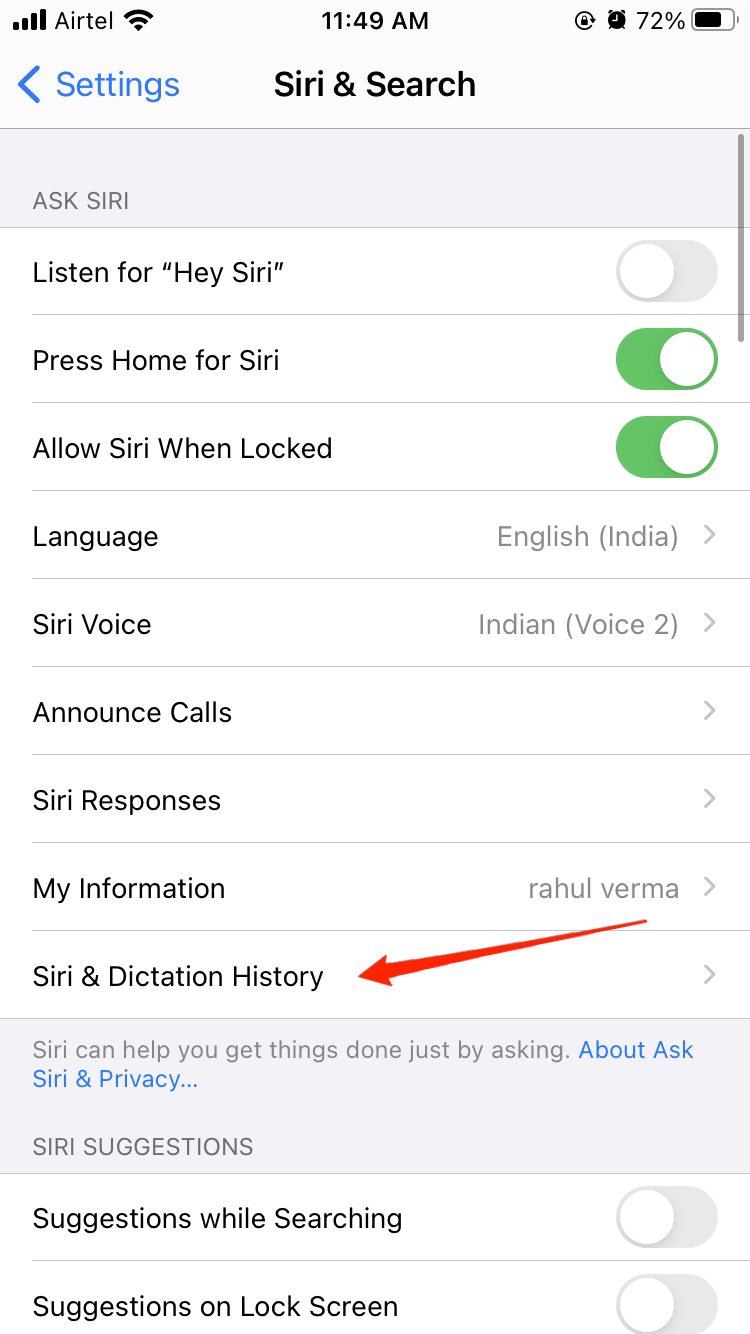
- Нажмите удалить и подтвердите действие, следуя инструкциям на экране.
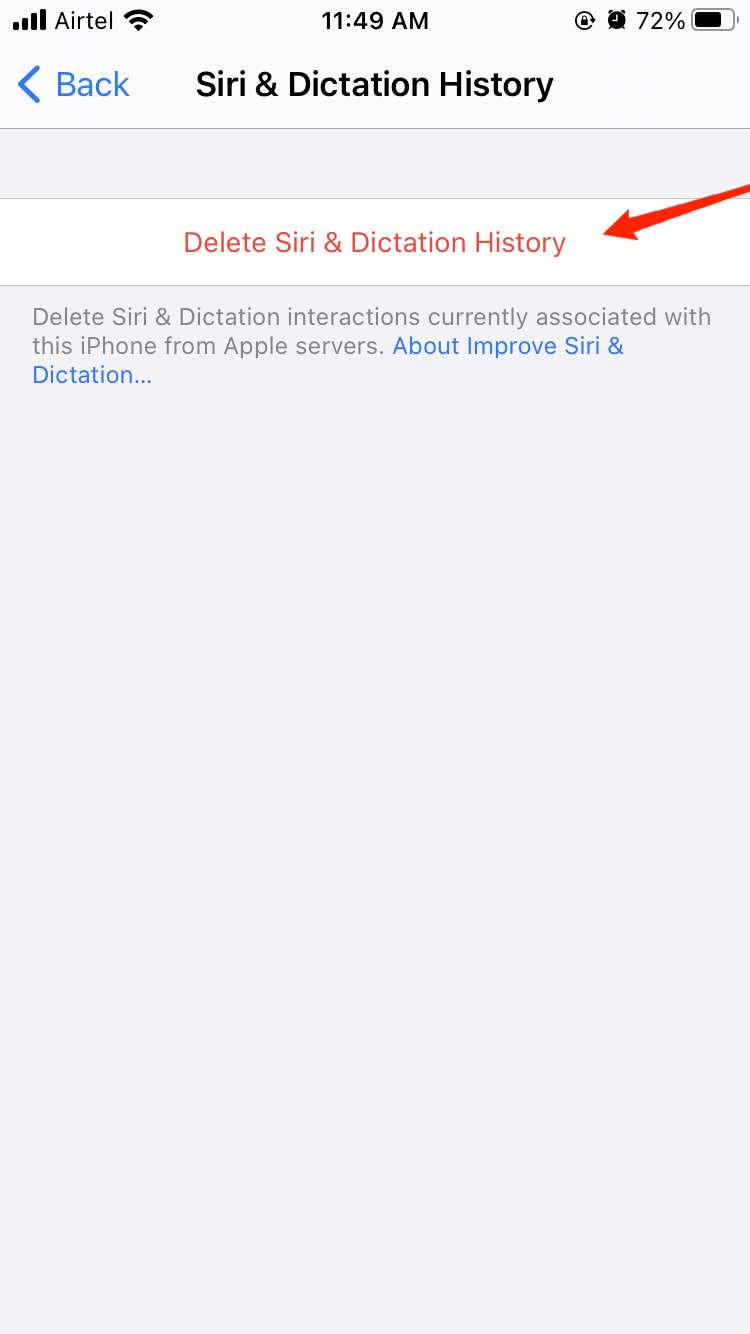
- Далее проверьте, устраняет ли это проблему, и позже вы сможете повторно включить их в соответствии с вашими требованиями.
4. Отключить предложения Siri
Siri — это ядро интеллекта Apple, которое дает точные подсказки о том, что вы, возможно, захотите сделать дальше. Все эти предложения сделаны в зависимости от вашей повседневной деятельности. Без сомнения, это важная функция, особенно для того, чтобы сделать ваш поиск более простым и легким. Однако это также может снизить производительность скорости поиска Spotlight. Более того, многие пользователи уже отметили, что их проблема была решена после следующих нескольких шагов.
- Перейдите в настройки устройства.
- Откройте Siri и поиск.
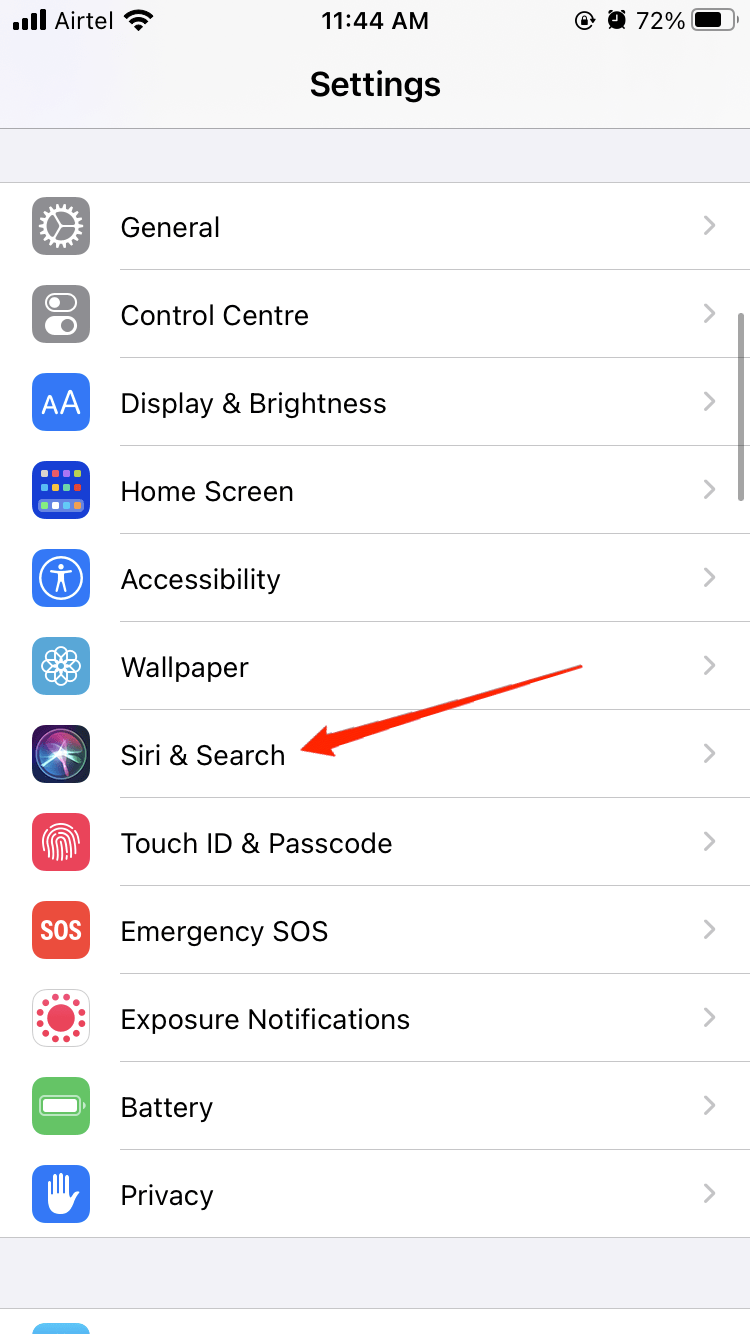
- Нажмите Предложения от Apple.
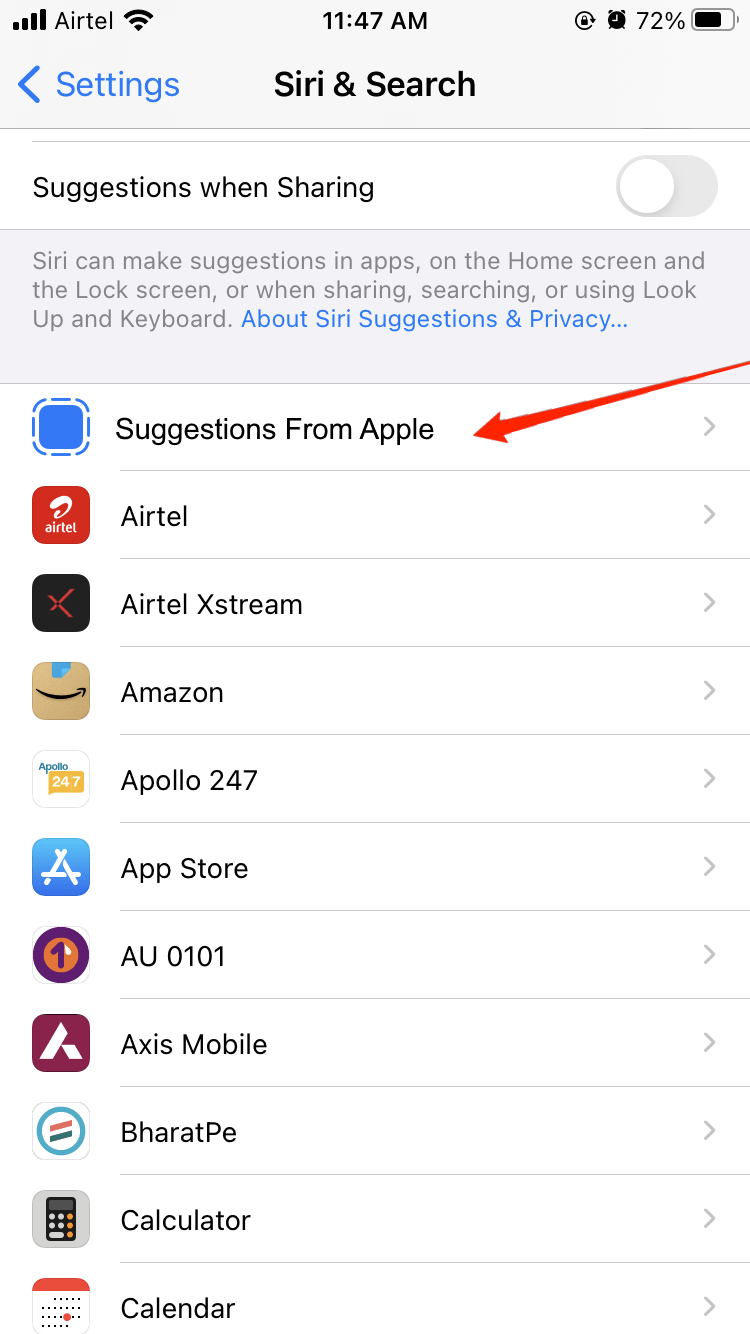
- Отключите параметры «Разрешить уведомления», «Показать в библиотеке приложений», «Показать при совместном использовании» и «Показать при прослушивании» или любые доступные параметры.
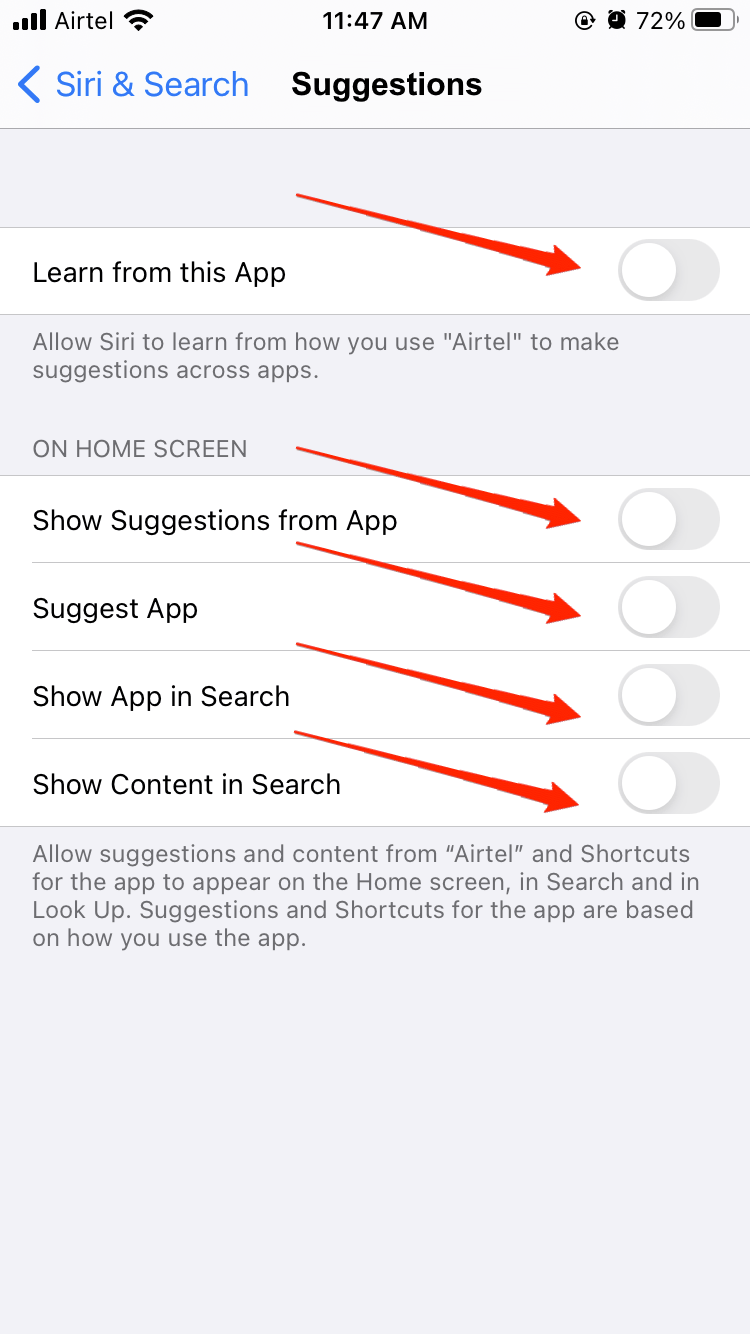
- Затем вернитесь и проверьте, сохраняется ли медленная работа поиска Spotlight или нет.
Если вы не можете найти раздел «Предложения от Apple», вместо этого вы можете выбрать «Настройки». Они имеют тот же эффект.
5. Сбросить все настройки
Сбросить все настройки звучит неубедительно, поскольку при этом все наши индивидуальные настройки восстанавливаются до значений по умолчанию. Тем не менее, это по-прежнему потенциальное решение для устранения большинства проблем, связанных с ошибками на iPhone. И проблема медленного поиска Spotlight не является исключением. Если ни одно из других исправлений не работает, сброс всех настроек может дать некоторые положительные результаты по этой проблеме. Итак, вот шаги по сбросу всех настроек на вашем iPhone.
- Откройте настройки устройства.
- Перейдите в раздел «Основные» и нажмите «Перенести или сбросить настройки iPhone».
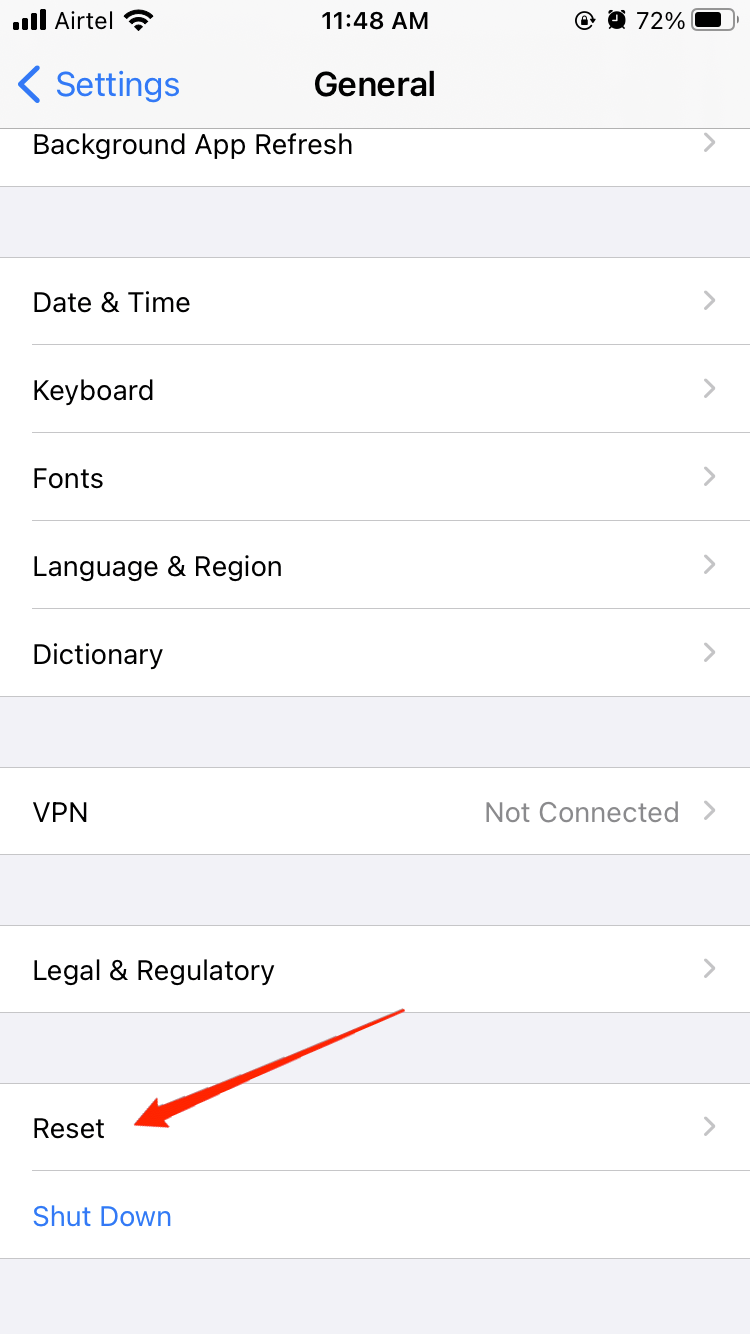
- Затем нажмите «Сбросить» и выберите Сбросить все настройки.
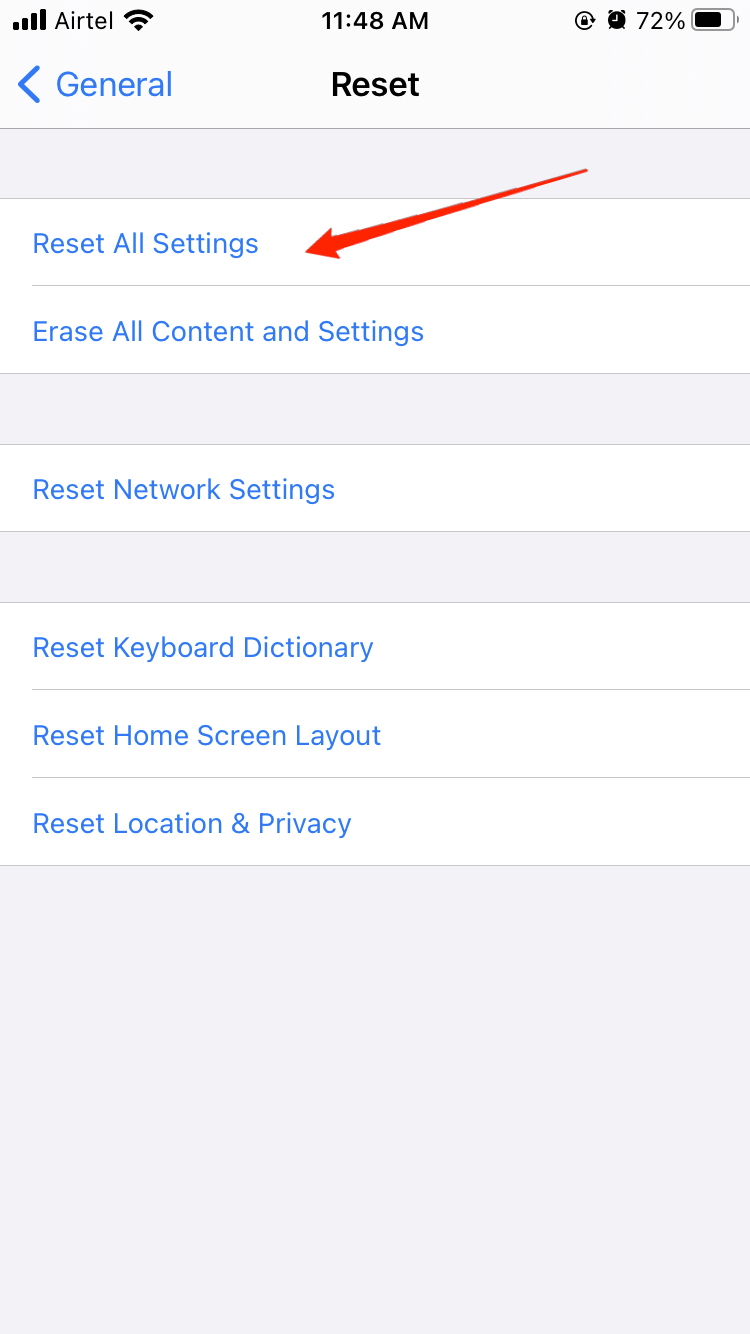
6. Обновите iOS
Наконец, переходя к нашему последнему исправлению на сегодня, обновление iOS кажется последним средством, если ничто другое не помогает. Поскольку проблема более специфична только для iOS 16, обновление прошивки может решить эту проблему навсегда. Кроме того, если вы используете другие версии iOS и по-прежнему сталкиваетесь с той же проблемой, найдите обновления iOS, обновите свою систему и проверьте, работает ли это.
Заключение
Поиск Spotlight на вашем iPhone замедляется по разным причинам. И не всегда возможно найти подходящую причину проблемы. Поэтому вам, возможно, придется перебрать все методы, чтобы найти тот, который действительно подойдет именно вам. Что ж, мы надеемся, что эта статья помогла решить эту проблему. Оставьте нам свой отзыв о том, как вы нашли эти шаги и какие из них вам действительно помогли.


